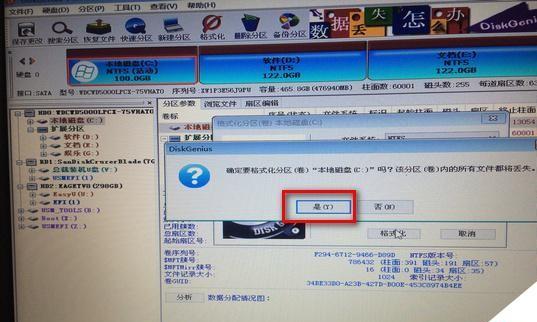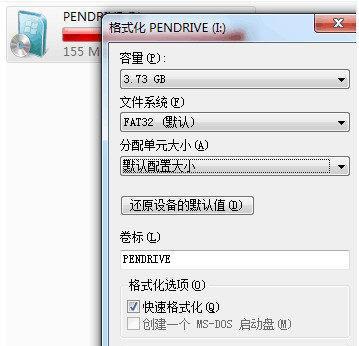在现如今信息技术飞速发展的时代,电脑已经成为了我们生活中必不可少的工具。然而,随着时间的推移,电脑系统可能会变得越来越卡顿,运行速度变慢。为了解决这个问题,我们可以通过使用新u盘安装操作系统来让电脑焕然一新。本文将详细介绍如何使用新u盘进行系统安装的步骤和注意事项。
准备工作:购买合适的u盘和下载操作系统镜像文件
我们需要购买一款适合的u盘,选择容量大于4GB的产品,以满足操作系统镜像文件的存储需求。同时,我们还需要下载相应的操作系统镜像文件,可以从官方网站或第三方下载站点获取。
制作启动盘:使用工具将镜像文件写入u盘
在制作启动盘之前,确保u盘内没有重要数据,因为整个制作过程会将u盘格式化。接下来,我们需要使用专业的制作启动盘工具,如Rufus、UltraISO等,将下载好的操作系统镜像文件写入u盘。
设置BIOS:设置电脑启动顺序
在进行系统安装前,需要修改电脑的BIOS设置,以确保在启动时能够优先从u盘启动。打开电脑,按下特定的快捷键进入BIOS设置界面,然后找到"启动选项"或"启动顺序"等相关选项,将u盘排在首位。
重启电脑:启动u盘安装系统
保存好BIOS设置后,退出设置界面并重启电脑。此时,电脑会自动从u盘启动,进入系统安装界面。根据提示进行操作,选择安装语言、系统版本和安装方式等选项。
分区设置:规划硬盘空间
在进行系统安装时,我们还需要对硬盘进行分区设置。这一步骤可以根据个人需求进行,可以选择将整个硬盘作为系统盘使用,也可以将其分为多个分区用于不同目的。
开始安装:耐心等待安装过程完成
一切准备就绪后,我们只需点击"开始安装"按钮,然后耐心等待安装过程完成。整个过程可能需要一段时间,取决于系统版本和电脑配置。
选择设置:个性化系统选项
在系统安装完成后,系统会要求我们进行一些基础设置,如选择语言、时区、网络连接等。此外,我们还可以个性化系统选项,如开启/关闭自动更新、设置开机密码等。
驱动安装:安装必要的硬件驱动程序
一般情况下,系统安装完成后会自动安装一些基础驱动程序,但为了确保系统的正常运行,我们还需要手动安装一些必要的硬件驱动程序,如显卡、声卡、网卡等。
更新系统:下载最新补丁和驱动程序
安装完系统后,我们还需要下载最新的系统补丁和驱动程序,以确保系统的安全性和稳定性。可以通过操作系统自带的更新功能或官方网站获取。
安装软件:下载常用软件并设置
系统安装完成后,我们还需要下载并安装一些常用软件,如浏览器、办公软件、杀毒软件等。同时,我们还可以根据个人需求进行设置,调整桌面背景、图标布局等。
数据迁移:备份和导入个人文件
在系统安装完成后,我们需要将之前备份的个人文件导入新系统中,以保留重要数据和个性化设置。可以通过外接硬盘、云存储等方式进行数据迁移。
配置优化:调整系统性能和效果
为了提升系统的性能和效果,我们还可以进行一些优化配置。如清理垃圾文件、关闭不必要的启动项、开启硬件加速等。
安全防护:安装杀毒软件和防火墙
为了保护电脑的安全性,我们需要安装杀毒软件和防火墙,并定期进行病毒扫描和系统更新,以防止恶意软件的入侵。
备份重要数据:定期备份重要文件
为了避免数据丢失和系统故障带来的损失,我们需要定期备份重要文件,可以使用外接硬盘、网络云存储等方式进行备份。
通过新u盘安装操作系统,让电脑焕然一新
通过本文介绍的步骤和注意事项,我们可以轻松学会使用新u盘进行操作系统的安装。通过这种简单的操作,我们可以让电脑焕然一新,提升其性能和使用体验。同时,我们也需要注意数据备份和系统安全的重要性,以免造成不必要的损失。